Windows PowerShell ISE와 Windows PowerShell: 차이점은 무엇입니까?
셸(Shell) 은 명령줄 인터페이스 또는 그래픽 사용자 인터페이스를 사용하고 사용자가 명령을 입력하여 컴퓨터에 액세스하고 제어할 수 있도록 하는 프로그램입니다 . 이 프로그램은 운영 체제의 가장 바깥쪽 계층이기 때문에 이름이 Shell 입니다. (Shell)쉘은 사용자와 운영 체제 간의 통신 매체 역할을 합니다.
PowerShell 은 Windows 10 의 명령줄 및 스크립팅 도구입니다 . Microsoft Corporation 에서 개발했으며 작업 및 구성 관리의 자동화에 사용됩니다. PowerShell ISE 는 명령과 스크립트를 생성, 실행 및 디버깅하는 데 사용되는 Microsoft Corporation 에서 개발한 또 다른 도구입니다 . PowerShell ISE 에서 ISE 는 통합 스크립팅 환경(Integrated Scripting Environment) 을 나타냅니다 . 따라서 (Hence)PowerShell ISE 는 Windows PowerShell 에 없는 몇 가지 고급 기능도 포함합니다.
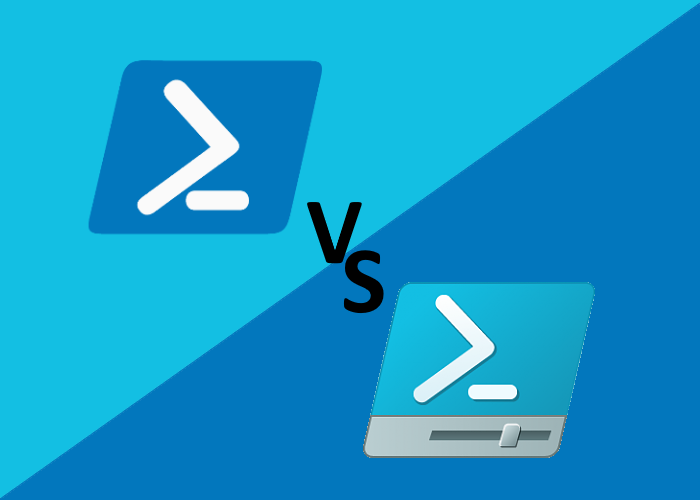
PowerShell 은 명령줄 인터페이스( CLI )를 사용 하지만 PowerShell ISE 는 그래픽 사용자 인터페이스( GUI )를 사용합니다. GUI 는 사용하고 이해하기 쉽기 때문에 사용자는 명령줄 인터페이스에서 모든 명령을 작성하지 않고도 명령과 스크립트를 실행하고 디버그할 수 있습니다. 이 외에도 PowerShell ISE 를 (PowerShell ISE)PowerShell 보다 더 고급으로 만드는 몇 가지 기능이 더 있습니다 . 이 문서에서는 Windows PowerShell(Windows PowerShell) 과 Windows PowerShell ISE 의 차이점을 설명합니다 .
PowerShell ISE란 무엇입니까?
이 게시물에서 위에서 설명한 것처럼 PowerShell ISE 는 사용자가 명령과 스크립트를 실행하고 디버그할 수 있는 GUI 기반 애플리케이션입니다.
PowerShell ISE 의 기능을 살펴보겠습니다 .
- 여러 줄 편집 : 이 기능을 사용하여 (Multiline editing)명령 창(Command Pane) 에서 현재 줄 아래에 빈 줄을 삽입할 수 있습니다 . 여러 줄(Multiline) 편집 기능 을 사용하려면 키보드에서 Shift + Enter 키를 눌러야 합니다.
- 선택적 실행(Selective execution) : 이 기능을 사용하면 텍스트를 선택하여 스크립트의 일부를 실행할 수 있습니다. 텍스트를 선택한 후 스크립트 실행(Run Script) 버튼을 클릭하기만 하면 됩니다. F5 키는 이 기능의 바로 가기입니다.
- 상황에 맞는 도움말(Context-sensitive help) : 도움말 파일을 엽니다. 이 기능을 사용하려면 입력
Invoke-Item한 다음 F1 키를 누릅니다.
읽기(Read) : Windows 터미널 팁 및 요령(Windows Terminal Tips and Tricks) .
PowerShell 과 PowerShell ISE 의 차이점
다음 속성/기능을 기반으로 이러한 도구를 비교할 것입니다.
- 사용자 인터페이스
- 작업
- 명령 및 스크립트 편집
- 상황에 맞는 도움말
- 명령 추가 기능
1] 사용자 인터페이스
이 기사에서 PowerShell 에는 명령줄 인터페이스가 있는 반면 PowerShell ISE 에는 그래픽 사용자 인터페이스가 함께 제공된다고 위에서 설명했습니다. 이 때문에 PowerShell 은 사용자 친화적인 인터페이스를 제공하며 초보자도 사용하기 쉽고 이해하기 쉽습니다.
이 두 도구의 인터페이스를 비교하면 PowerShell ISE 에는 도구 모음, 메뉴 모음, 스크립트 창, 콘솔 창, 다중 탭 기능 등이 있는 매력적인 인터페이스가 제공 된다는 것을 알 수 있습니다.
2] 과제
PowerShell ISE 에서 여러 탭을 열 수 있기 때문에 멀티태스킹 도구입니다. 다양한 탭 의 PowerShell ISE 에서 여러 명령과 스크립트를 실행할 수 있습니다 . 이 기능은 PowerShell 에서 사용할 수 없습니다 .
팁(TIP) : Posterpedia 는 (Posterpedia)Microsoft 기술 을 이해하는 데 도움 이 되는 멋진 Microsoft Store 앱입니다 .
3] 명령 및 스크립트 편집
PowerShell ISE 에서 스크립트 편집은 편집에 사용할 수 있는 여러 도구와 함께 제공되기 때문에 쉽습니다. 편집(Edit) 메뉴 를 클릭 하면 다음과 같은 기능이 표시됩니다.
- 스크립트에서 찾기
- 스크립트에서 다음 찾기
- 스크립트에서 이전 찾기
- 스크립트에서 바꾸기
- 라인으로 이동
- 경기로 이동
이러한 기능을 사용하면 스크립트 편집 프로세스를 번거롭지 않게 하여 시간을 절약할 수 있습니다. 반면에 편집(Edit) 메뉴는 PowerShell 에서 사용할 수 없으므로 스크립트가 긴 경우 스크립트 편집 프로세스에 약간의 시간이 소요됩니다.
읽기(Read) : Windows PowerShell ISE 를 (Use Windows PowerShell ISE)설치(Install) 하고 사용하는 방법 .
4] 상황에 맞는 도움말
상황에 맞는 도움말 기능은 PowerShell 에서 사용할 수 없습니다 .
5] 명령 추가 기능
PowerShell ISE 에서는 인터페이스 오른쪽에서 명령 추가 기능 패널을 사용할 수 있습니다. 특정 명령을 검색 하고 삽입(Insert) 버튼 을 클릭하여 콘솔 창(Console Pane) 에 삽입할 수 있습니다 . 드롭다운 메뉴를 클릭하여 명령을 필터링할 수도 있습니다.
이러한 유형의 패널은 PowerShell 에서 사용할 수 없습니다 .
그게 다야
관련 읽기(Related reads) :
- PowerShell은 시작 시 열립니다(PowerShell opens at Startup) .
- PowerShell을 비활성화하는 방법(How to disable PowerShell) .
Related posts
사용 방법 Windows PowerShell ISE - 초보자 자습서
Windows PowerShell을 사용하여 Google Chrome을 설치하는 방법
Windows PowerShell script 실행을 켜거나 끄는 방법
Format External Hard Drive or USB Windows PowerShell을 사용한 드라이브
Windows 10에서 PowerShell Script을 사용하여 Security Questions을 비활성화하십시오
PowerShell Windows 10에서 Startup에서 열립니다
Windows 10에서 PowerShell을 사용하여 IP 또는 웹 사이트를 차단하는 방법
PowerShell Windows 10에서 PowerShell을 추가하는 방법
Run Windows PowerShell 로그온, 로그 오프, 시작, 종료시 먼저 스크립트
Windows 10에서 PowerShell를 사용하여 Webcams를 찾아서 비활성화하는 방법
PowerShell 명령 History을 보는 방법 Windows 10
Windows 10에서 System Uptime을 찾는 방법
Use PowerShell Windows 10에서 파일 및 폴더를 삭제하는 것
Windows Terminal에서 CMD and PowerShell 사이를 전환하는 방법
Windows이 설치된 경우 알아보십시오. 원래 install date는 무엇입니까?
Windows 10에서 Scroll-Forward Scroll-Forward를 비활성화하십시오
방법 해제 PowerShell에 Windows 10
WinX Menu Windows 10의 PowerShell와 Replace Command Prompt
Reset Windows Update Client PowerShell Script 사용
Windows 10에서 열기 Elevated Windows PowerShell 7 Ways
